SSH端口转发实现内网穿透
http://www.lining0806.com/ssh端口转发实现内网穿透/
使用 AutoSSH 实现自动化跨网络访问 - 文章详情 https://z.itpub.net/article/detail/AF526FCB2988E4FCDB84242C3841437F
autossh自动输入密码且断线重连 - command - Linux - ssh - HHTjim'S 部落格 https://www.hhtjim.com/autossh-automatically-enter-the-password-and-break-line-reconnection.html
autossh 穿透,反向代理到内网 - 简书 https://www.jianshu.com/p/7accc1e485d3
1、配置sshd
$ vim /etc/ssh/sshd_config
设置GatewayPorts
GatewayPorts yes
重启sshd
$ sudo service sshd restart
在被代理的机器上,安装autossh
$ sudo apt install autossh
开启穿透服务
$ autossh -M 5678 -CNR 8081:0.0.0.0:8080 root@116.62.62.62
5678为随便使用一个端口,用来与代理服务器交互,8081为代理服务器上的端口,8080为被代理服务器上的端口,116.62.62.62为代理服务器IP地址。
浏览器访问 http://116.62.62.62:8081 即可代理到内网 127.0.0.1:8080 端口上
sshpass -p "pwdA" autossh -NTR 22341:intranet:12341 userA@public-network
访问公网22341端口的请求被转发至内网的12341
sshpass -p "公网密码" autossh -NTR 公网端口:内网:内网端口 公网用户名@公网
-N表示禁止执行远程命令
-T表示禁止分配伪终端
这两个参数结合起来表示SSH连接不允许用户交互执行远程操作,只能用来传数据,从而保证了远程主机的安全。
内网穿透服务-神卓互联-内网穿透-实现一机多用 https://www.shenzhuohl.com/article/1/shenzhuo/show/21
神卓互联-内网穿透-实现一机多用
最近更新时间 : 2019年05月13日 10:46:00
一机多用,顾名思义,意思就是在一个局域网内,只需安装一个神卓互联-内网穿透软件,同时支持多台主机对外进行有效的访问,例如公司里有5台PC电脑或者服务器,只要在这5台主机中任意一台安装神卓互联,把剩余的4台的内网IP,以及端口号,设置一下就可以全部对外开放,接下大家看操作::
1、192.168.1.101
2、192.168.1.102
3、192.168.1.103
4、192.168.1.104
5、192.168.1.105
一共5台主机,把软件安装在第一台主机192.168.1.101,例如我想在家远程这些主机,就把所有主机端口设置为:3389,这样就可以用神卓互联的外网IP,连接公司内部的所有机器了,如果每天跑不同应用对外开放也是可以的。看下图
添加1号机端口映射:
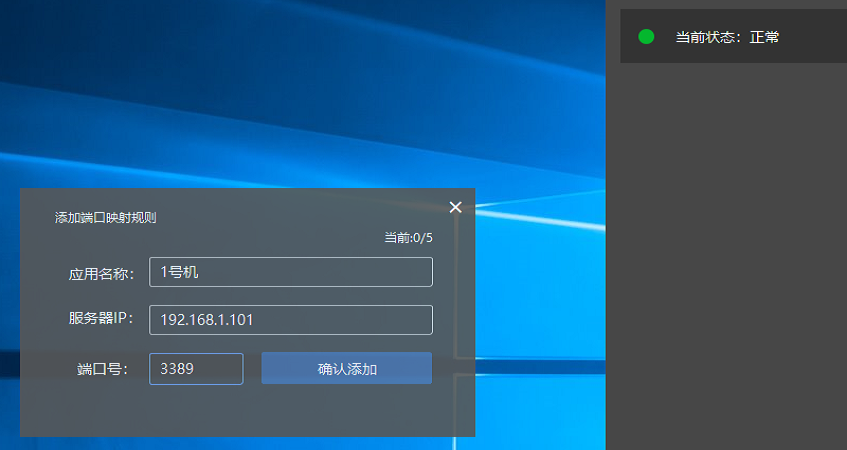
添加2号主机端口映射:

添加3号主机端口映射:

大家以此类推,这里就不一一介绍了,添加完成后我们就可以使用访问地址,来远程公司内部这些主机了,
这些红色的框框为访问地址
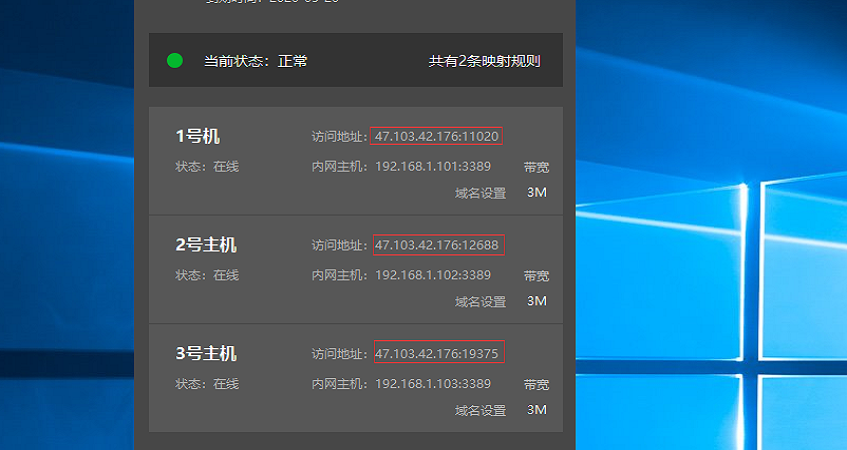
把访问地址添加到,远程桌面连接,

这样就可以访问过去,,有一些小伙伴可能还不知道哦!,这样设置也是支持安卓手机远程桌面的哦,速度非常快,没有试过的小伙伴试试手机远程主机,
接下来,为大家演示一下 LIUNX
先把内网里主机规划一下,一共分别有2台主机
第一台主机系统为:windows10 IP为内网IP:192.168.1.160
第二台主机系统为:linux centos7 IP为内网IP:192.168.1.124
------------------------------------------------------------------------------------------------------------------------------------------------
1、首先我们下载-神卓互联,安装在windows10上。
2、软件注册什么的不会的话,自行百度,这里就不重点介绍了
3、首先我们用内网连接一下LINUX,证明一下主机成活情况,连接工具是SecureCRT

内网连接-已经连接成功
4、证明主机没有问题,在windows10 上设置192.168.1.124 的主机映射,看下图:

5、应用名称,随便填写 服务器ip\填写哪台主机需要被外网连接,我们规划是LINUX,192.168.1.124这台机器,
大家都知道,liunx 端口是22 我们这里也是填写22,不能填错了,如果是其他应用程序,就填写那个程序的端口号,例如:MySQL 就写3306
6、设置好神卓互联,接下来我们用 SecureCRT远程工具,连接 主机名:填写外网的主机名 注意:这里端口就不能写22了,这填写外网IP端口 本例:15853

7、点击连接,我们会看以下界面,连接成功,让输入密码,这样,就可以用外网IP,,访问内网服务器了,比如,家里架设几台LINUX服务器,把公网IP告诉朋友,朋友就可以根据公网IP,使用内网里的服务器,,windows linux mac 这操作方式一样,主要是端口号不要搞混了,就可以了,

其他的一些应用软件,也这样操作的,写对端口就可以,对外提供服务了、一些财务软件、OA、CRM 、ERP、监控视频、分店进销存、物联网等等。
注意 :有时候防火墙会干扰,1.开通防火墙端口 2.关闭防火墙
神卓互联-内网穿透-实现一机多用
最近更新时间 : 2019年05月13日 10:46:00
一机多用,顾名思义,意思就是在一个局域网内,只需安装一个神卓互联-内网穿透软件,同时支持多台主机对外进行有效的访问,例如公司里有5台PC电脑或者服务器,只要在这5台主机中任意一台安装神卓互联,把剩余的4台的内网IP,以及端口号,设置一下就可以全部对外开放,接下大家看操作::
1、192.168.1.101
2、192.168.1.102
3、192.168.1.103
4、192.168.1.104
5、192.168.1.105
一共5台主机,把软件安装在第一台主机192.168.1.101,例如我想在家远程这些主机,就把所有主机端口设置为:3389,这样就可以用神卓互联的外网IP,连接公司内部的所有机器了,如果每天跑不同应用对外开放也是可以的。看下图
添加1号机端口映射:
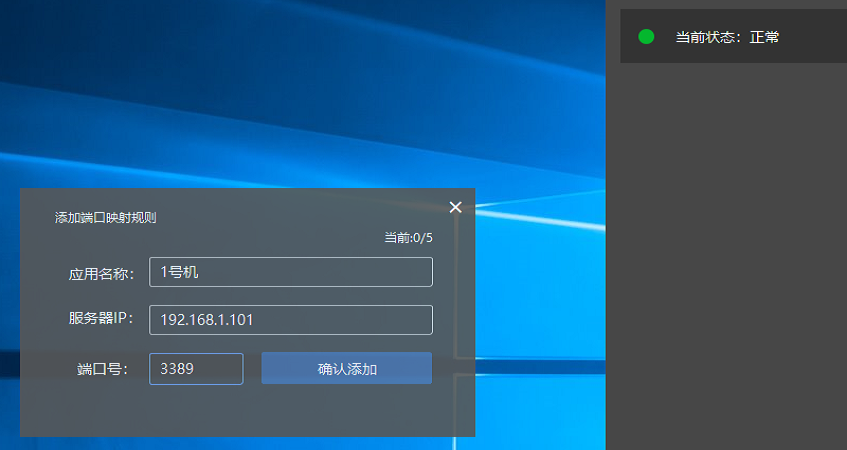
添加2号主机端口映射:

添加3号主机端口映射:

大家以此类推,这里就不一一介绍了,添加完成后我们就可以使用访问地址,来远程公司内部这些主机了,
这些红色的框框为访问地址
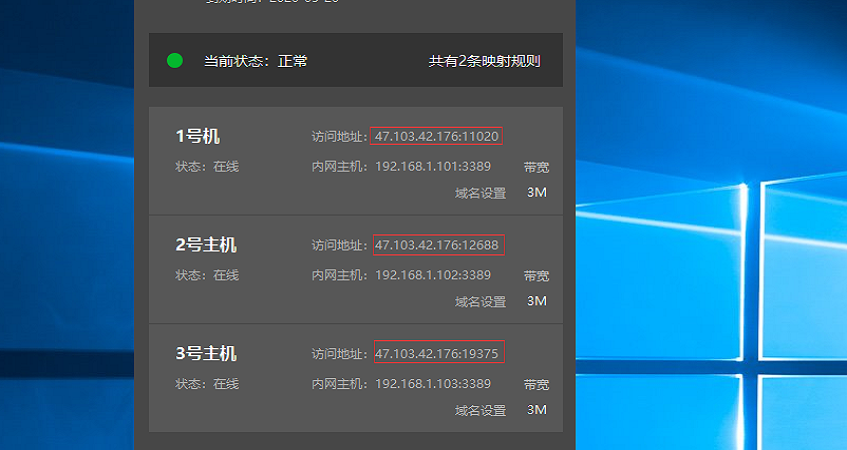
把访问地址添加到,远程桌面连接,

这样就可以访问过去,,有一些小伙伴可能还不知道哦!,这样设置也是支持安卓手机远程桌面的哦,速度非常快,没有试过的小伙伴试试手机远程主机,
接下来,为大家演示一下 LIUNX
先把内网里主机规划一下,一共分别有2台主机
第一台主机系统为:windows10 IP为内网IP:192.168.1.160
第二台主机系统为:linux centos7 IP为内网IP:192.168.1.124
------------------------------------------------------------------------------------------------------------------------------------------------
1、首先我们下载-神卓互联,安装在windows10上。
2、软件注册什么的不会的话,自行百度,这里就不重点介绍了
3、首先我们用内网连接一下LINUX,证明一下主机成活情况,连接工具是SecureCRT

内网连接-已经连接成功
4、证明主机没有问题,在windows10 上设置192.168.1.124 的主机映射,看下图:

5、应用名称,随便填写 服务器ip\填写哪台主机需要被外网连接,我们规划是LINUX,192.168.1.124这台机器,
大家都知道,liunx 端口是22 我们这里也是填写22,不能填错了,如果是其他应用程序,就填写那个程序的端口号,例如:MySQL 就写3306
6、设置好神卓互联,接下来我们用 SecureCRT远程工具,连接 主机名:填写外网的主机名 注意:这里端口就不能写22了,这填写外网IP端口 本例:15853

7、点击连接,我们会看以下界面,连接成功,让输入密码,这样,就可以用外网IP,,访问内网服务器了,比如,家里架设几台LINUX服务器,把公网IP告诉朋友,朋友就可以根据公网IP,使用内网里的服务器,,windows linux mac 这操作方式一样,主要是端口号不要搞混了,就可以了,

其他的一些应用软件,也这样操作的,写对端口就可以,对外提供服务了、一些财务软件、OA、CRM 、ERP、监控视频、分店进销存、物联网等等。
注意 :有时候防火墙会干扰,1.开通防火墙端口 2.关闭防火墙





 浙公网安备 33010602011771号
浙公网安备 33010602011771号